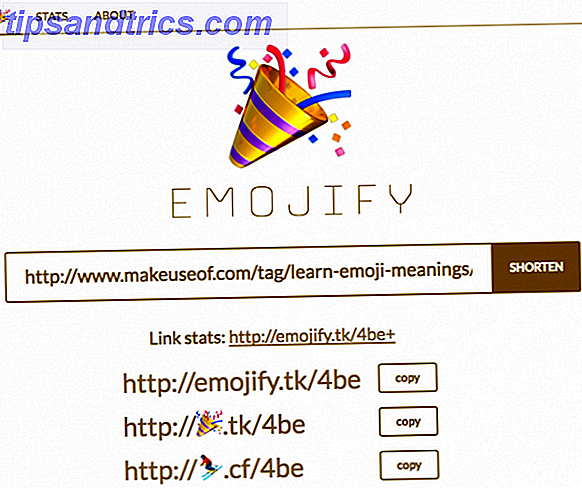Se você quer dar ao seu computador um aumento de velocidade rápido e gratuito, tente o ReadyBoost. O recurso do Windows adiciona memória adicional 5 maneiras de limpar a memória e aumentar a RAM em seu computador com Windows 5 maneiras de limpar a memória e aumentar a RAM em sua RAM do computador Windows, a fronteira final. Você sempre parece ficar sem isso. Mostraremos como você pode liberar memória interna e estender sua RAM, tanto virtualmente quanto fisicamente. Leia mais para o seu sistema sem ter que comprar mais memória RAM.
O ReadyBoost existe de alguma forma desde o Windows Vista. Ele permite que dispositivos de armazenamento flash sejam utilizados como cache de memória, ignorando o disco rígido mais lento. Embora o recurso seja menos relevante para usuários que executam drives de estado sólido ou têm muita memória RAM, ele continua sendo útil para usuários com hardware mais antigo.
Vamos descobrir exatamente o que é o ReadyBoost, como ele ajuda seu sistema, quais dispositivos são compatíveis e muito mais!
ReadyBoost explicado
Para executar aplicativos, seu computador precisa acessar certos bits de dados o tempo todo. Esses dados normalmente seriam armazenados na RAM, mas se você estiver com pouca carga, ele será delegado ao seu disco rígido. Em vez de armazenar esses arquivos em seu disco rígido, o ReadyBoost trabalha em conjunto com um recurso do Windows chamado SuperFetch para armazená-los em um dispositivo flash.

A razão que isso é preferencial é porque os dispositivos flash são mais rápidos do que uma unidade de disco rígido As melhores, mais rápidas, mais robustas unidades flash USB que você pode comprar agora As melhores, mais rápidas e mais robustas unidades flash USB que você pode comprar agora são algumas das invenções mais legais para os geeks. Reunimos cinco dos melhores discos mais rápidos, robustos e melhores do mercado. Aqui está o que encontramos. Consulte Mais informação . Este último é composto de componentes físicos e móveis. Toda vez que algo é acessado, a unidade precisa girar os pratos internos para acessá-lo sequencialmente; este não é o caso do flash, que pode acessar aleatoriamente a memória mais rapidamente.
O Windows Vista permite que um único dispositivo flash seja usado para um máximo de cache de 32 GB, enquanto o Windows 7 e superior permite vários dispositivos de até 256 GB. No entanto, usar essa quantidade de armazenamento dedicada ao ReadyBoost é um exagero - é muito improvável que você precise de muitos dados armazenados no cache.
Como ativar o ReadyBoost
É muito simples ativar o ReadyBoost e você pode configurá-lo em poucos minutos. Antes de mais nada, conecte seu dispositivo flash compatível ao seu computador. Se a Reprodução Automática aparecer, haverá uma opção para Acelerar o meu sistema . Como alternativa, abra o computador, clique com o botão direito do mouse na unidade flash, selecione Propriedades e clique na guia ReadyBoost .
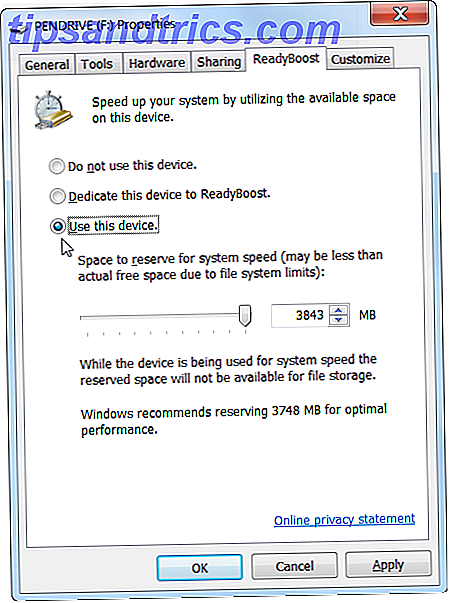
A partir daqui, você poderá alocar uma quantidade específica de espaço para o ReadyBoost. O Windows recomenda usar uma certa quantidade de capacidade, dependendo do tamanho da sua unidade, para armazenamento ideal. Tudo o que você não usa ainda pode ser usado como armazenamento padrão.
Uma vez feito, clique em OK e você estará pronto e funcionando. Apenas lembre-se de manter a unidade flash conectada ao seu computador o tempo todo para manter o ReadyBoost em execução.
Compatibilidade
O ReadyBoost está disponível em todos os sistemas operacionais acima e incluindo o Windows Vista. No entanto, o recurso está disponível apenas em dispositivos de armazenamento flash; o mais comum dos quais é um stick USB, mas também inclui drives de estado sólido e cartões SD Getting Cramped? 5 Maneiras de Aumentar o Ultrabook ou o Armazenamento de Netbook Somente para SSD Obtendo Abraçados? 5 Maneiras de Aumentar o Ultrabook ou o Armazenamento de Netbooks Apenas para SSD Os ultraportáteis não podem arcar com o espaço para um disco rígido grande e volumoso. SSD tem um preço; Literalmente e figurativamente. Esses drives caros (embora o progresso seja feito todos os dias) ainda não podem atingir a capacidade de ... Leia Mais.

Para usar o ReadyBoost, você precisa de um dispositivo que atenda a um determinado conjunto de regras. Embora esses requisitos fossem um pouco mais complicados para atender anos atrás, os dispositivos modernos não devem ter problemas. Os requisitos mínimos para o dispositivo são:
- 256 megabytes de capacidade, com pelo menos 64 KB livres
- Tempos de acesso de 1 milissegundo ou menos
- Uma velocidade de leitura de 2, 5 MB / s para leituras aleatórias de 4KB
- Uma velocidade de gravação de 1, 75 MB / s para gravações aleatórias de 1 MB
Não use com SSDs
O Windows não permitirá que você use o ReadyBoost se você usar um SSD como seu dispositivo de armazenamento. Isso ocorre porque o cache será mais lento do que usando seu SSD, portanto, o ReadyBoost realmente se torna desvantajoso.
Da mesma forma, embora um SSD possa ser usado como um dispositivo ReadyBoost, não faz sentido fazê-lo. É um desperdício de velocidade e armazenamento da unidade Como otimizar a velocidade e o desempenho da SSD Como otimizar a velocidade e o desempenho da SSD Embora as unidades de estado sólido ofereçam velocidades de computação avançadas, a maioria dos usuários não conhece um segredo desagradável. não ser configurado corretamente. A razão é que os SSDs não são otimizados ... Leia mais; Usando o SSD para o seu propósito principal e comprar mais RAM Como atualizar a RAM de um laptop, passo a passo Como atualizar a RAM de um laptop, passo a passo O seu laptop está velho, lento e o hardware nunca foi atualizado? Trabalhar em um computador lento pode ser um empecilho real. Antes de comprar um completamente novo, no entanto, você deve considerar maneiras de ... Leia mais seria uma opção mais barata e mais sensata.

Se você não sabe se tem um SSD, precisa verificar. Curiosamente, o Windows não lhe dirá o que você tem, então você precisará fazer um pouco de trabalho investigativo. No menu Iniciar, vá para Executar e insira msinfo32 . Na janela que é aberta, filtre para Componentes > Armazenamento > Unidades . Isto lhe dará uma lista de todas as unidades instaladas. Por fim, pegue o número do modelo da unidade e faça o Google para encontrar as informações do produto.
Vale a pena?
O ReadyBoost teve o maior benefício quando o recurso foi lançado com o Vista. Isso ocorre porque o recurso funciona melhor quando aplicado em um sistema com uma pequena quantidade de RAM, o que não era incomum em 2007. Os computadores modernos vêm com um mínimo de gigabytes de RAM.
Além disso, os dados do SuperFetch sempre serão melhor armazenados na RAM, pois fornecem acesso mais rápido. Usando dispositivos flash é uma segunda melhor opção, mas a RAM não é particularmente caro hoje em dia Como é feita a RAM, e por que o preço flutua? Como é feito o RAM, e por que o preço flutua? A memória de acesso aleatório, mais frequentemente conhecida como RAM, é um componente comum que todo computador precisa. Leia mais e é muito mais proveitoso comprar mais se houver espaço para isso dentro do seu computador.

No entanto, isso não significa que o ReadyBoost tenha que ser completamente descontado. Os computadores com quantidades muito pequenas de RAM (menos de 1 GB) verão um aprimoramento de desempenho ao usá-lo, acelerando a execução de programas intensivos e o carregamento de arquivos, mas esses usuários podem considerar a possibilidade de comprar mais RAM por muito tempo. prazo.
O futuro do ReadyBoost
Não se sabe se o Windows 10 Windows 10 em fotos - Uma visita guiada da visualização técnica Windows 10 em fotos - Uma visita guiada da visualização técnica O Windows 10 Technical Preview está agora disponível para todos. Alguns bugs de lado, parece promissor. Vamos guiá-lo através do novo Windows, uma imagem de cada vez. Leia mais virá com o ReadyBoost ou se o recurso será considerado desatualizado e abandonado. Com quantidades mais altas de RAM sendo comuns, o ReadyBoost poderia estar se preparando para pendurar o chapéu.
Então, novamente, talvez ainda valha a pena para os usuários que estão executando hardware mais antigo e não querem comprar mais memória RAM, ou não têm os slots extras para expandir.
Você já usou o ReadyBoost ou você o usa atualmente? Você teve muito aumento de desempenho com isso?

![Toda a edição IAmA e um subredito da semana [Best of Reddit]](https://www.tipsandtrics.com/img/internet/155/all-iama-edition-subreddit-week.png)